
Apple Tutorials: Die Gerätenutzung mit iOS-Bildschirmzeit auswerten – Teil 1
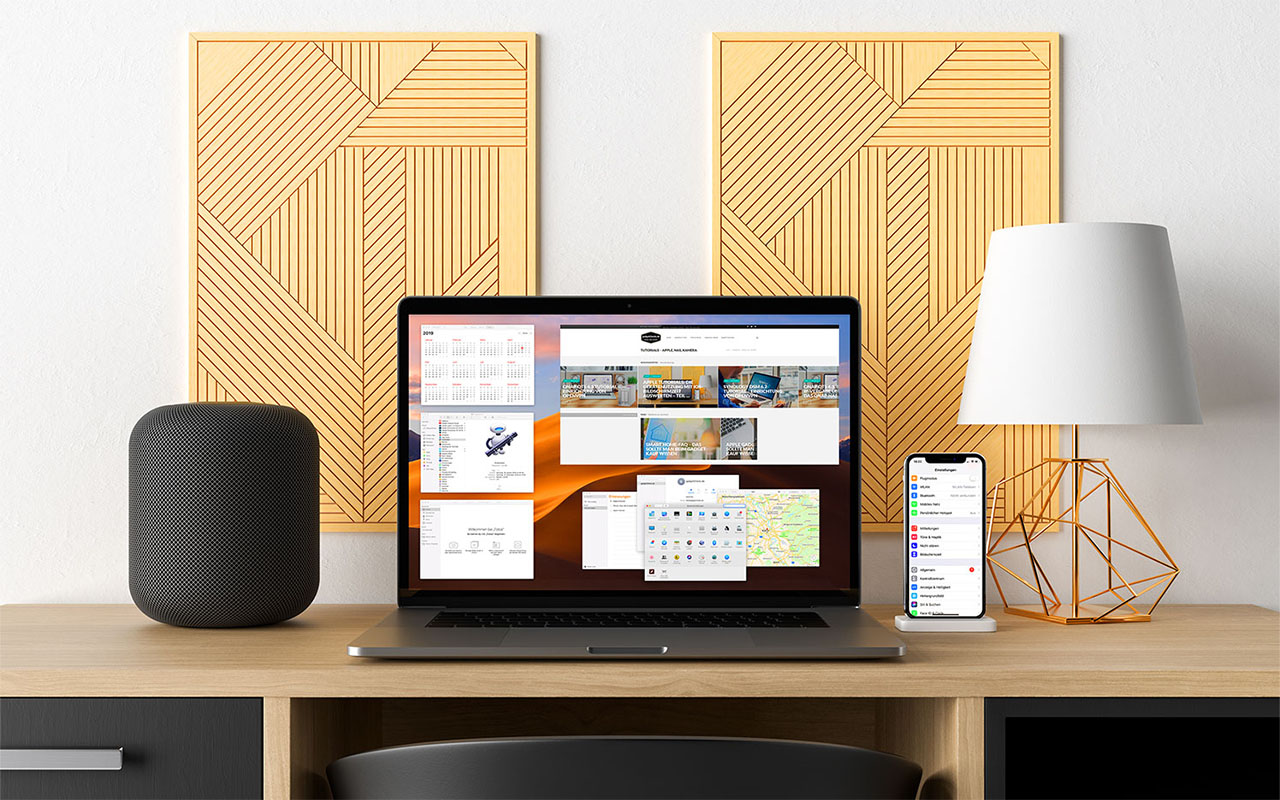
Wer erwischt sich nicht dabei permanent auf sein iPhone oder iPad zu schauen und nur noch mal gerade etwas zu googeln oder nach dem Weg zu schauen. Die Nutzung von Smartdevices nimmt gefühlt immer mehr Zeit pro Tag in Anspruch. Genau dieses Gefühl belegt Apple in iOS 12 jetzt mit Zahlen und Möglichkeiten, um die Nutzung von Smartphone oder Tablet mit der neuen Funktion „Bildschirmzeit“ zu kontrollieren und zu regulieren. In diesem Tutorial wollen wir uns die umfangreichen Einstellmöglichkeiten und Information einmal etwas näher ansehen.
iOS-Bildschirmzeit
Zu finden ist die Funktion in den Einstellungen auf dem iPhone oder iPad an sehr prominenter Stelle mit einem eigenen Menüpunkt
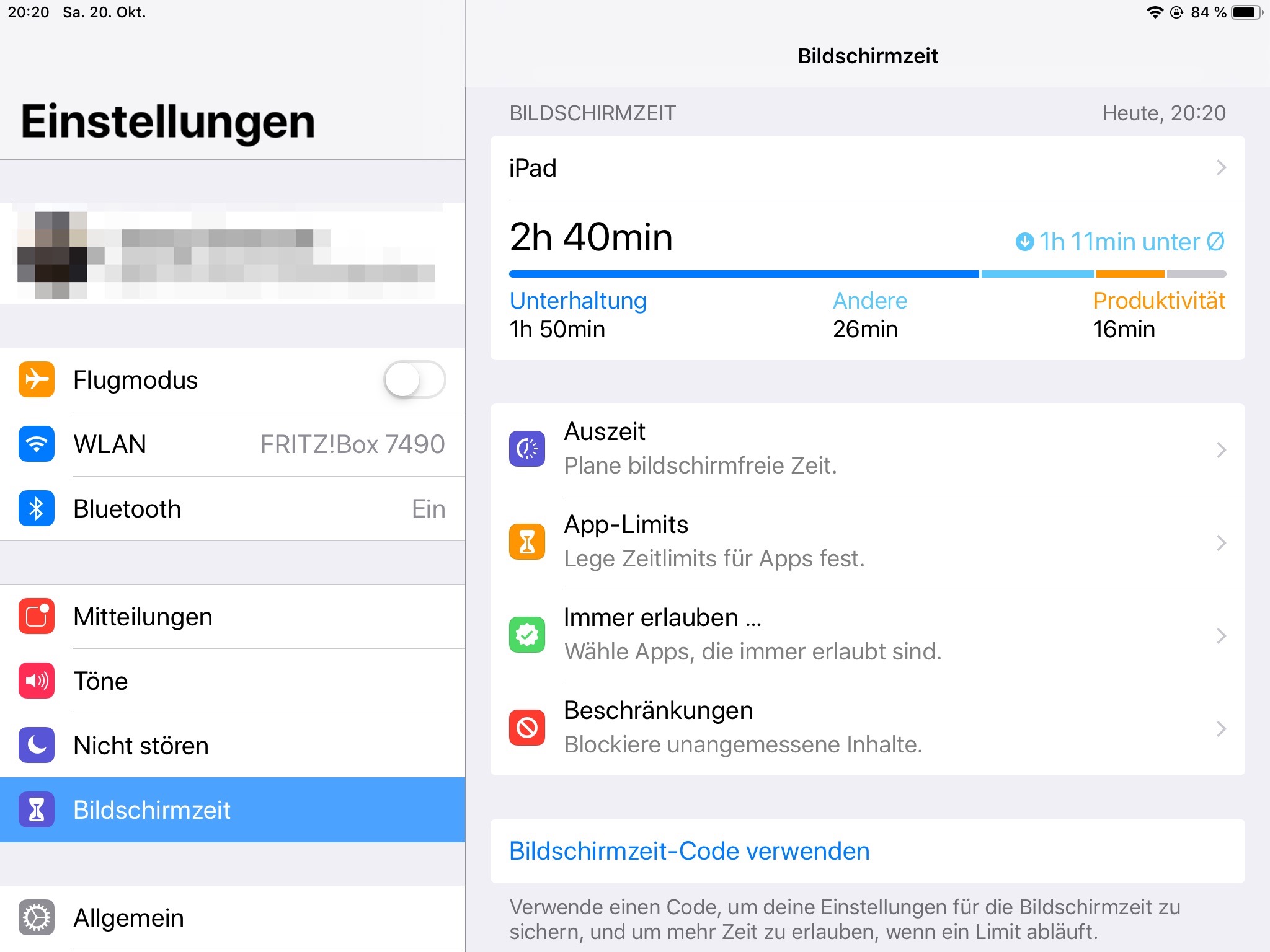
Aktiviert man den Menüpunkt „Bildschirmzeit“ in den iOS Einstellungen so erhält man im oberen Bereich zunächst einmal eine Übersicht der momentanen Nutzungsdauer des aktuellen Tags. Scrollt man weiter herunter, finden sich diverse Einstellmöglichkeiten zu den einzelnen Funktionen.
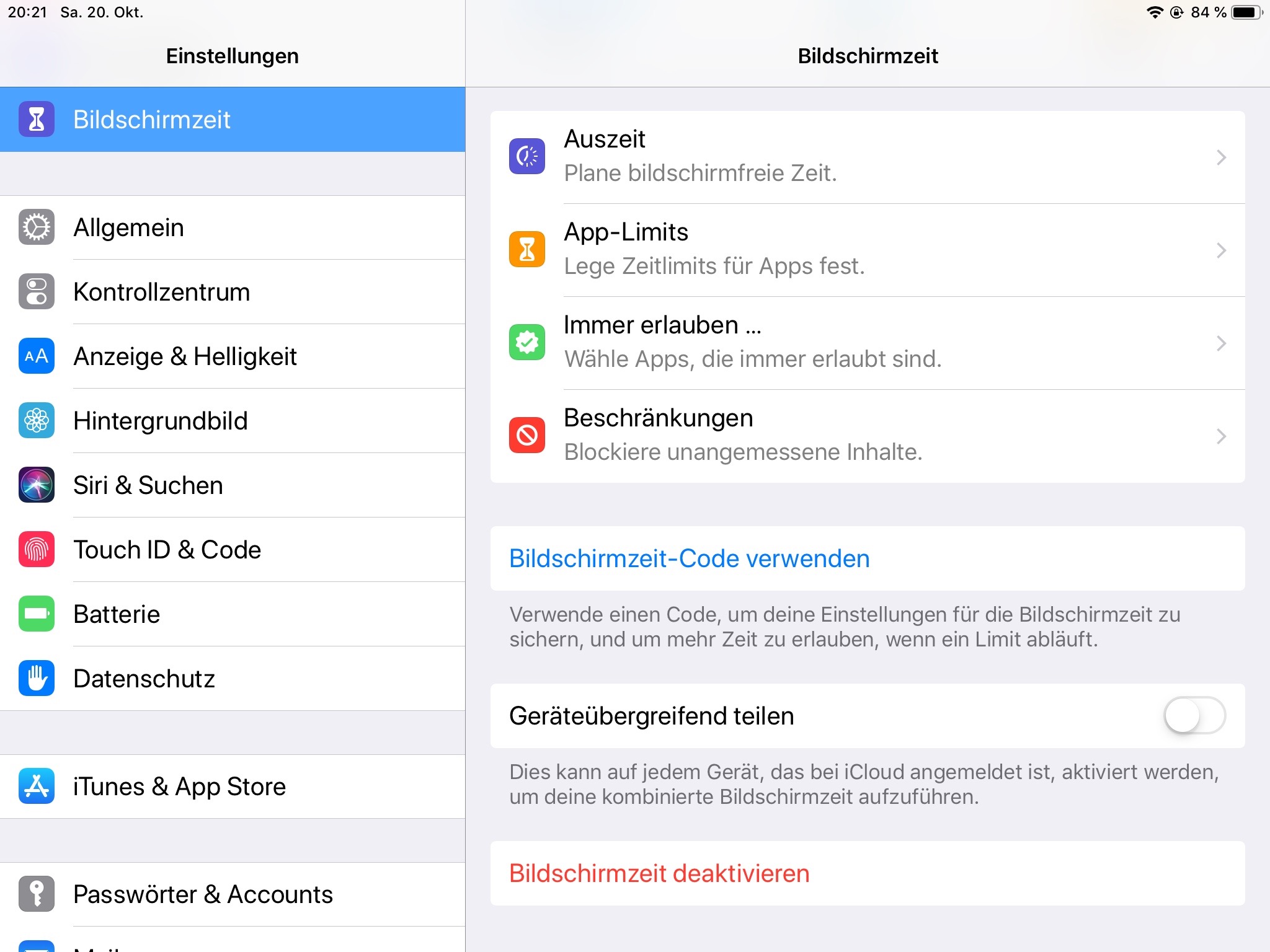
Unter den verschiedenen Einstellmöglichkeiten für Auszeit und App-Limits, auf die wir später noch im Detail eingehen werden, findet sich die Möglichkeit einen separaten Sperrcode einzurichten, sodass sich die Auszeit oder ein erreichtes Limit nur noch nach Eingabe eines Passwortes deaktivieren bzw. verlängern lässt. Damit ermöglicht Apple es z. B. Eltern die Nutzung sozialer Medien der eigenen Kindern einzuschränken bzw. für bestimmte Zeiträume komplett zu sperren.
Ganz am unteren Rand ist noch die Möglichkeit die gesamte Funktion / Auswertung für das entsprechende Gerät zu deaktivieren.
Auswertung
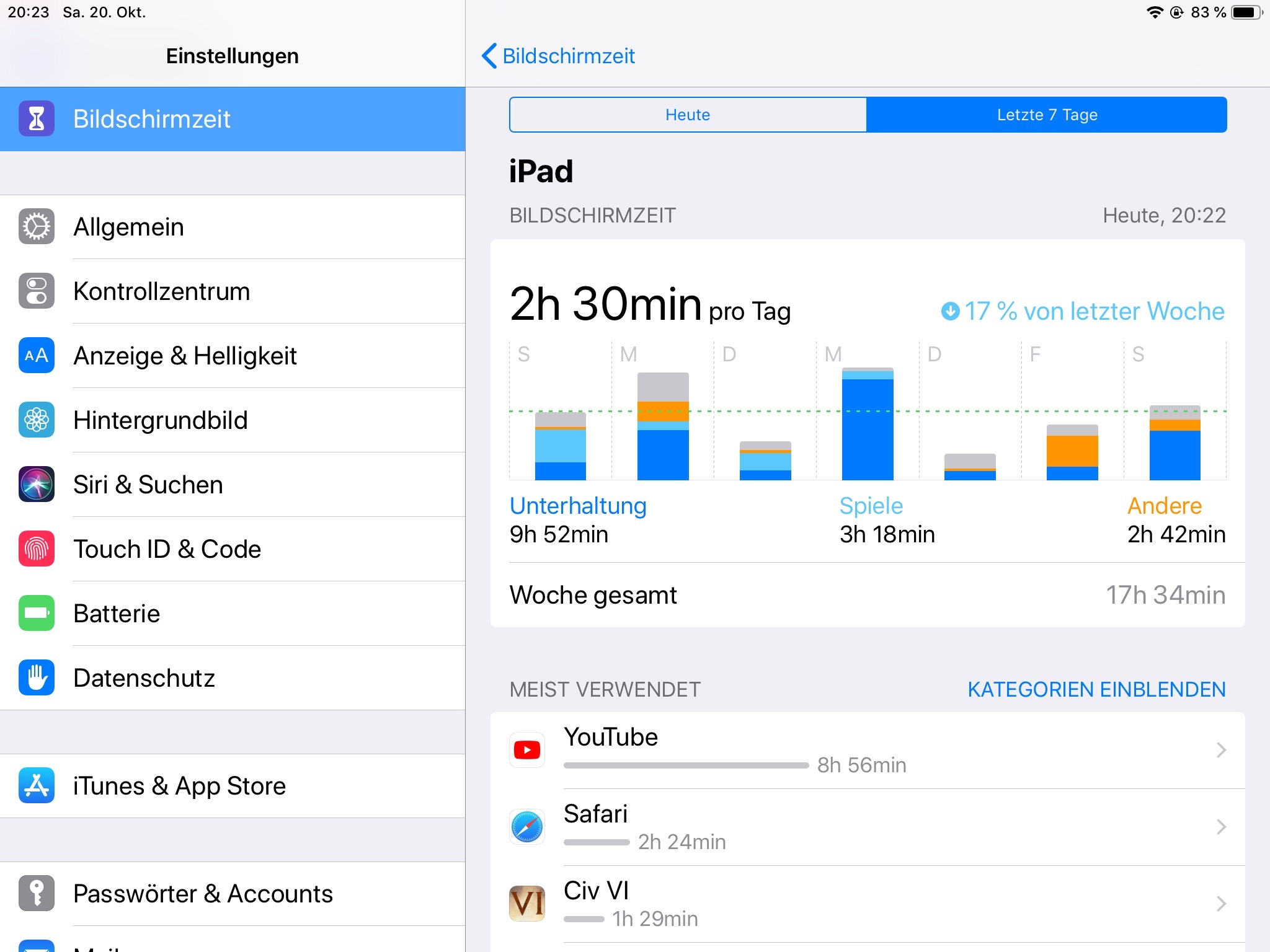
Ganz oben in der Übersicht über der aktuellen Nutzungsauswertung findet sich eine Zeile, in der der Name des aktuell verwendeten Gerätes angezeigt wird. Tippt man darauf gelangt man in die Detailübersicht der erfassten Bildschirmzeit, aufgeteilt nach dem heutigen Tag bzw. einer Übersicht über die letzten 7 Tage.
Bei der Analyse des eigenen Nutzungsverhaltens kann man unter der Übersicht noch wählen, ob man seine Daten gruppiert dargestellt bekommen lassen möchte, hier hätten wir verschiedene Klassen wie Unterhaltung, Spiele, etc., alternativ kann man das Ganze auch nach Apps aufteilen.
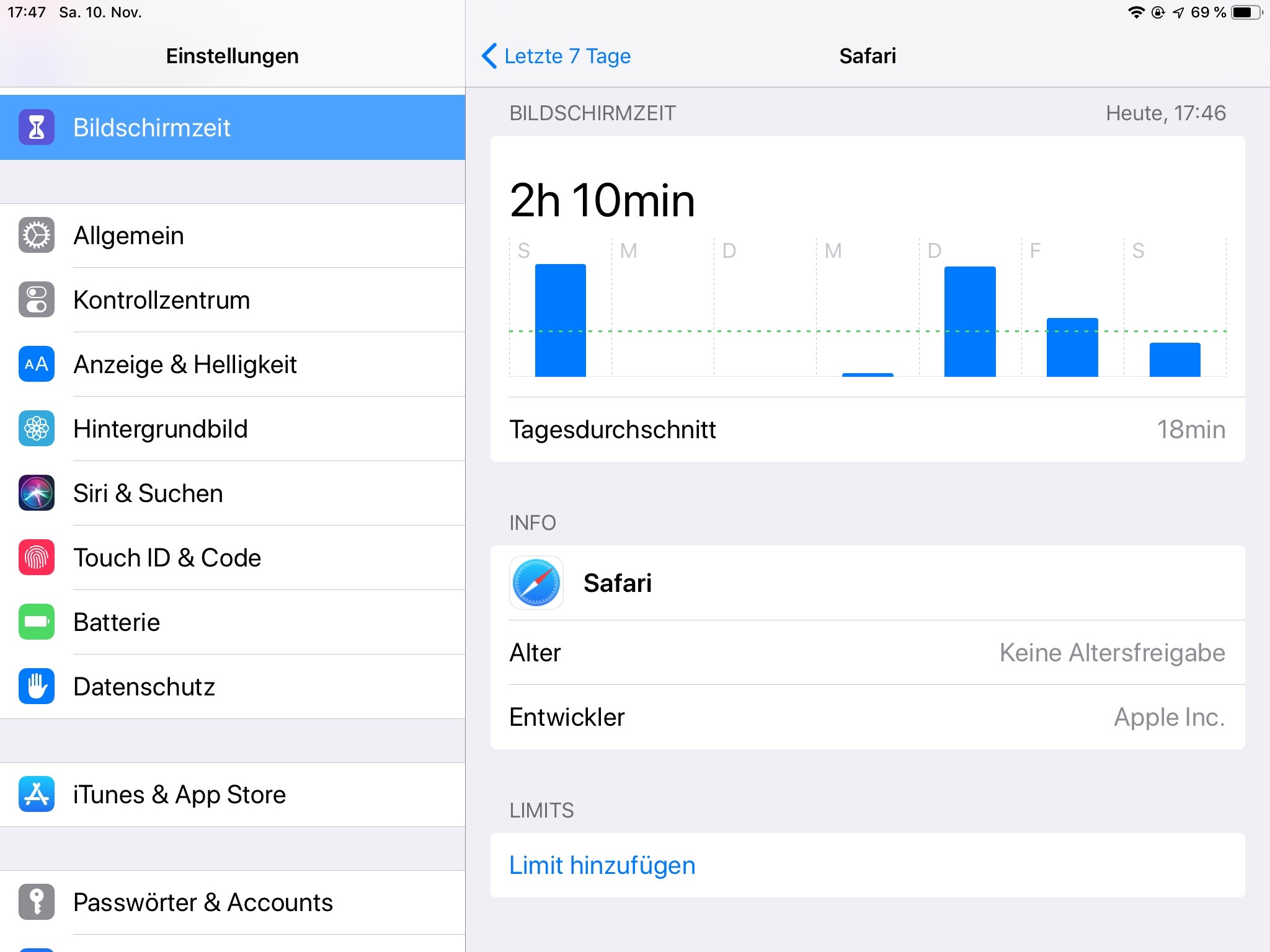
Wählt man die Einstellung sich die Nutzung einzelner Apps anzeigen zu lassen, kann man hier dann noch eine Stufe tiefer in die Auswertung hineinschauen. In unserem Beispiel haben wir unsere Safari Nutzung der letzten 7 Tage noch einmal im Detail aufgerufen, und finden hier eine grafische Darstellung unserer Nutzung und die Möglichkeit direkt ein Limit einzustellen.
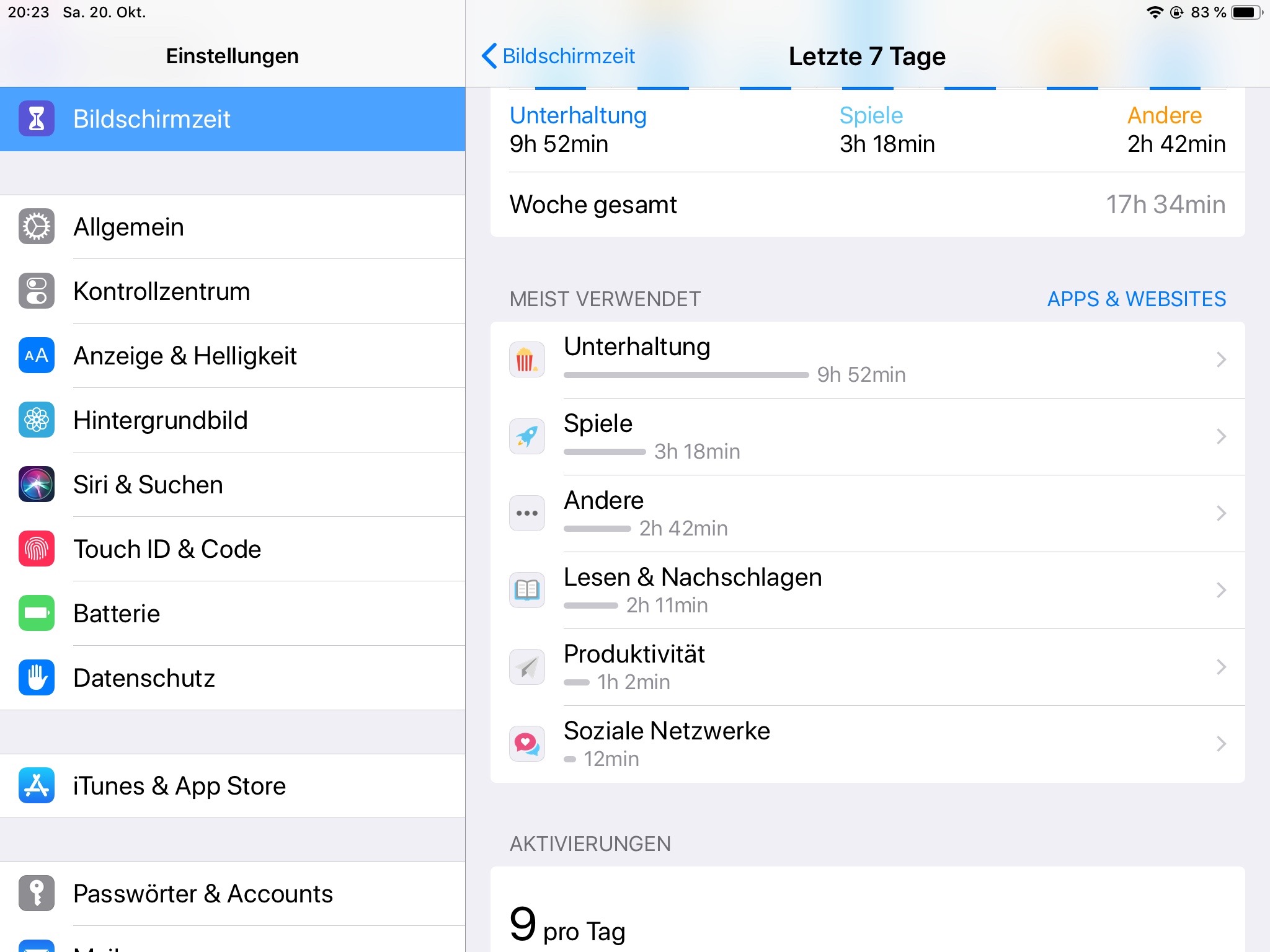
Das Gleiche wie oben beschrieben funktioniert auch für die gruppierte Darstellung der Nutzung. Hier fasst iOS selbstständig die installierten Apps zu Gruppen zusammen. Die Sortierung, welche App hier zu welcher Kategorie zugeordnet wird, lässt sich dabei nicht verändern.
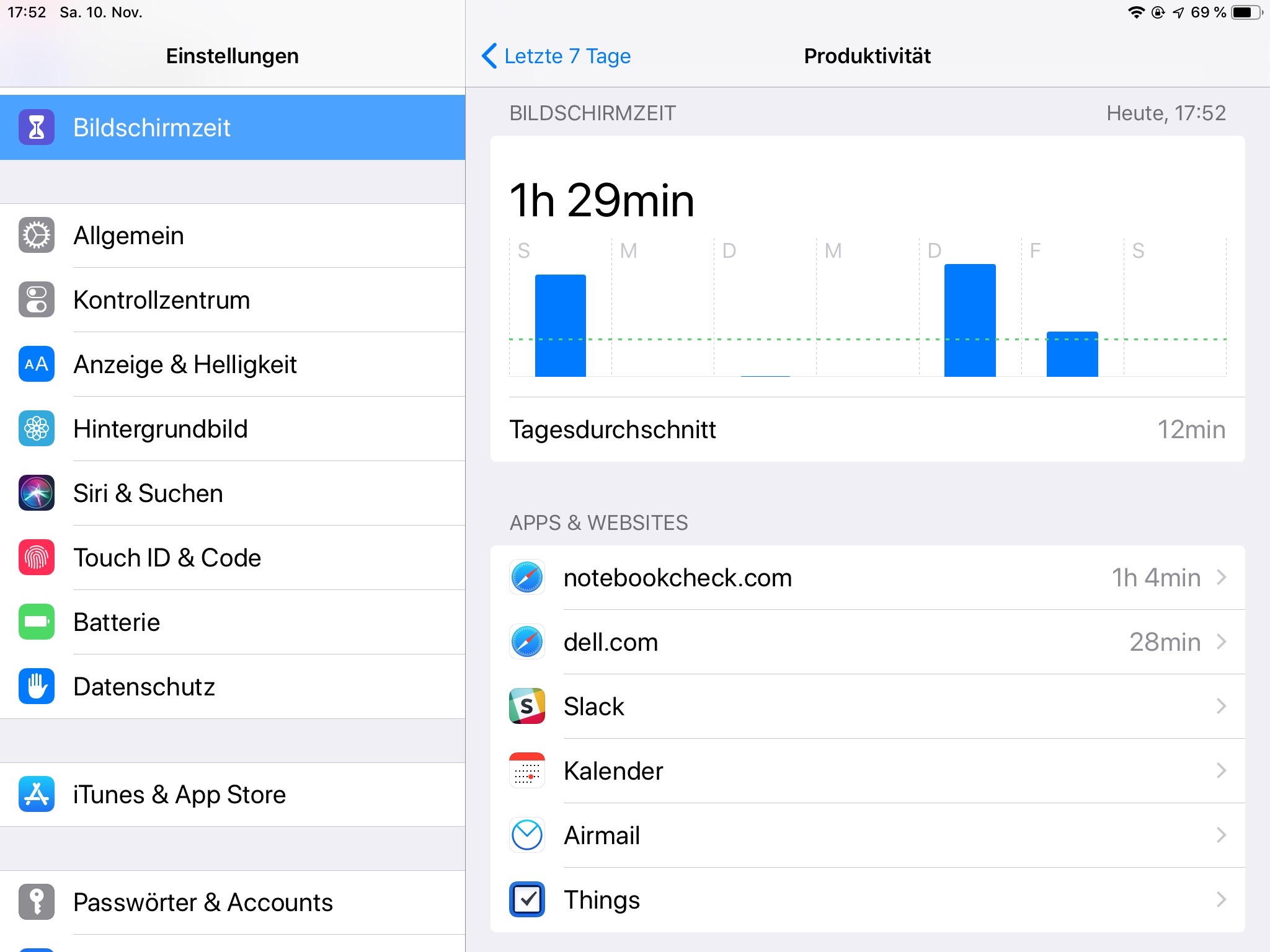
Auch die Auswertung der gruppierten Nutzung lässt sich im Detail betrachten. Das System schlüsselt dabei genau auf, wie viel Zeit man in einzelnen Apps oder auf einzelnen Webseiten verbracht hat. Hier kann ebenfalls noch eine Stufe tiefer navigieren und sich die Details zu den einzelnen Apps anzeigen lassen bzw. direkt ein Limit zur weiteren Nutzung einstellen. Wählt man dabei eine App aus, die man für die Zustellung von Mitteilungen freigegeben hat, wird einem direkt noch die Anzahl der zugestellten Mitteilungen mit angezeigt.
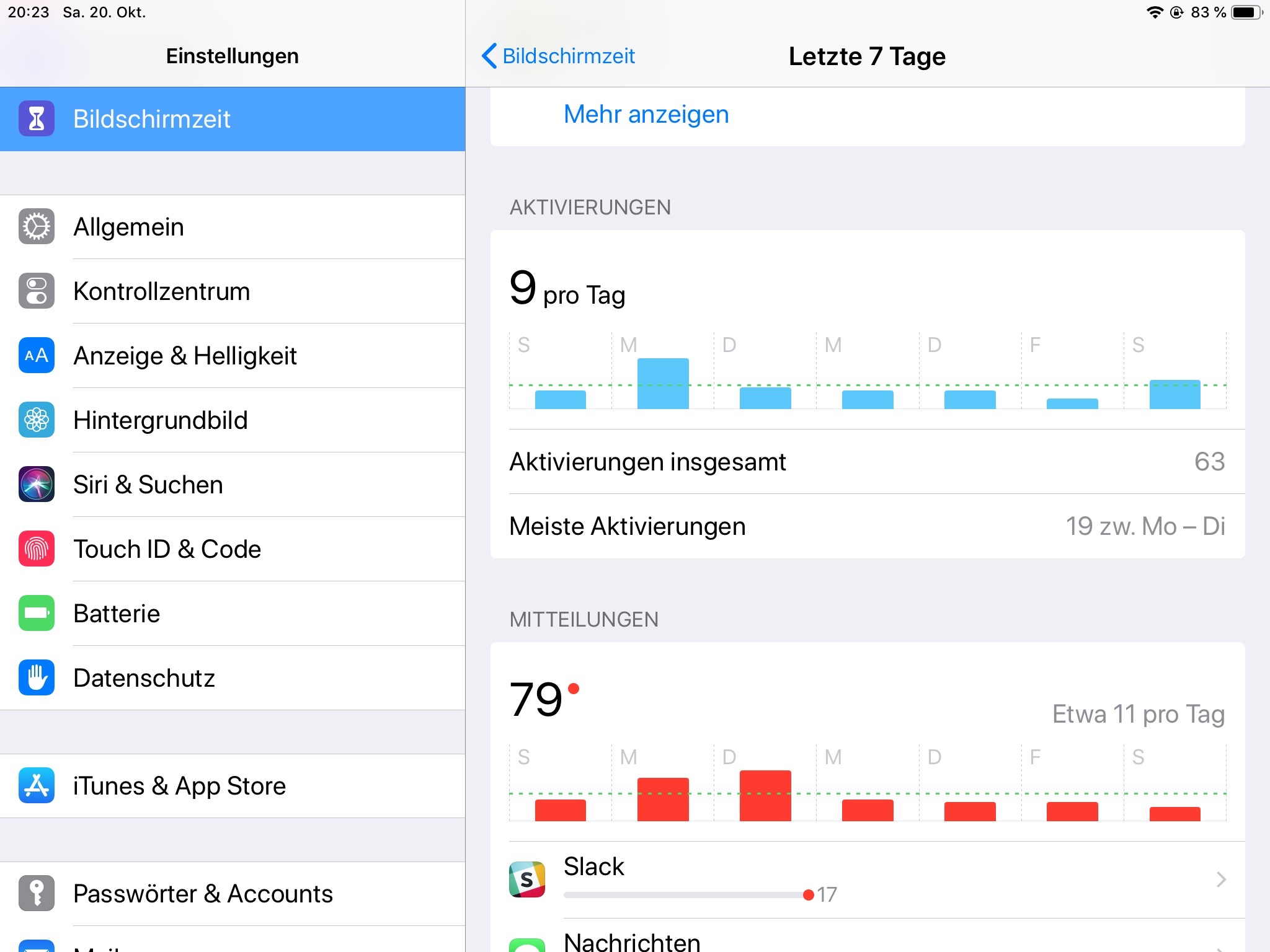
Scrollt man nun in der Übersicht weiter nach unten, erhält man noch eine Übersicht, wie oft man sein iOS Device täglich aktiviert und in welchem Zeitraum dies am häufigsten erfolgt ist. Unter der Auswertung der Aktivierungen findet sich als Letztes noch die Anzahl der Mitteilungen, die man im ausgewählten Zeitraum erhalten hat.
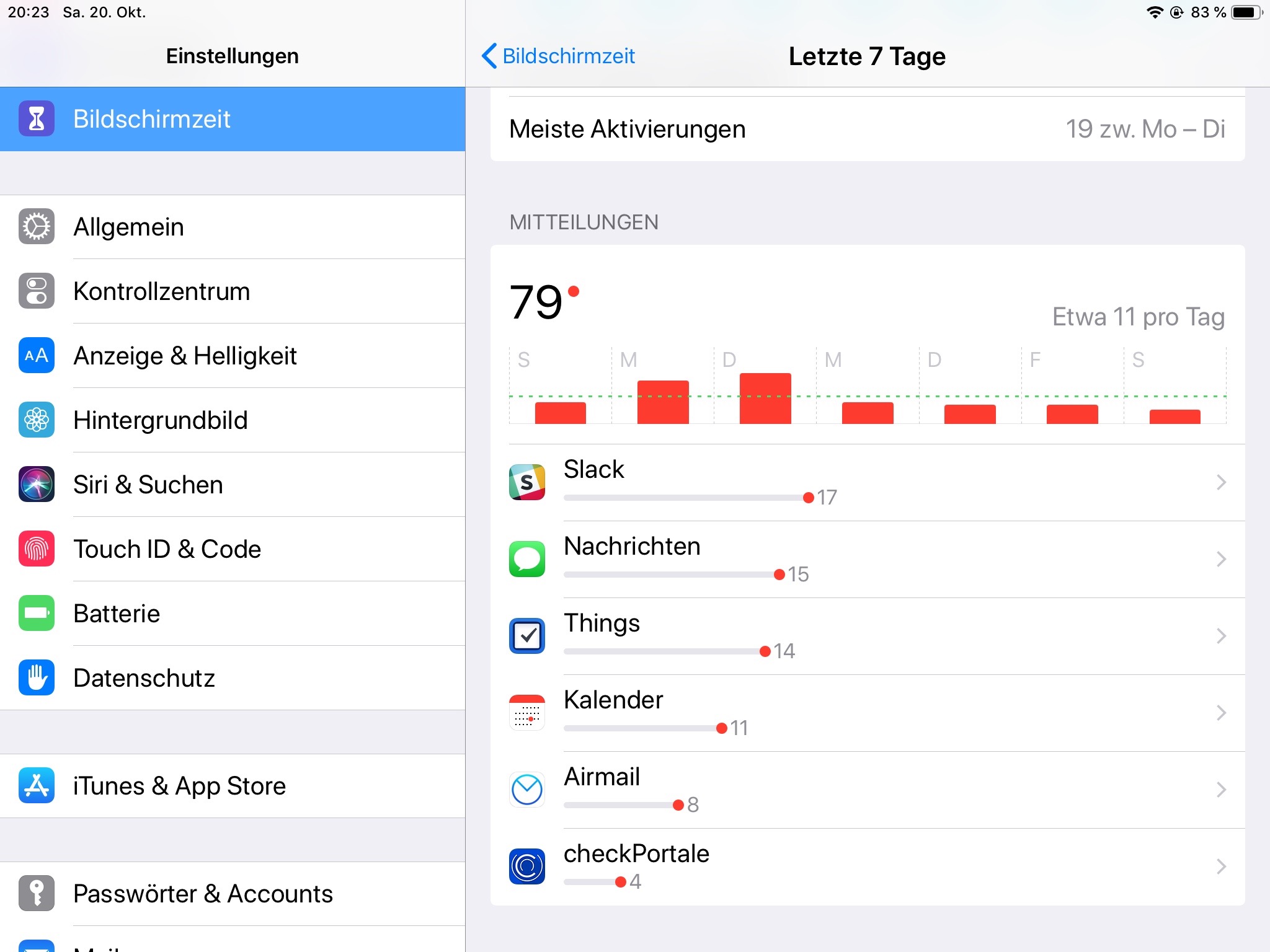
Neben der grafischen Auswertung und einem Durchschnittswert der erhaltenen Mitteilungen gelangt man über die Detailauswertung der einzelnen Apps direkt in die iOS Systemeinstellung, um hier entsprechende Korrekturen vorzunehmen, wenn sich wieder eine App eingeschlichen hat, von der man nicht regelmäßig an irgendetwas erinnert werden möchte.
Wie man sieht, hat Apple mit der iOS Bildschirmzeit ein sehr detailliertes Tool zur Verfügung gestellt, mit dem man sein eigenes Nutzungsverhalten sehr gut analysieren kann. Die einzelnen Auswertungen sind optimal in die Systemeinstellungen integriert, sodass sich die Korrekturen direkt über die Bildschirmzeit einstellen lassen. Wie man Limits für einzelne Apps oder Gruppen einstellt und wie man über das Tool die Nutzung des iPhones oder iPads grundsätzlich reglementieren kann, stellen wir im 2. Teil dieses Tutorials vor.
Apple iPad zu Hammerpreis!
APPLE IPAD
Einkaufen zum Bestpreis!- Der Verkaufspreis wurde bei der Erstellung des Artikels ermittelt und wird nicht automatisch aktualisiert. Den aktuellen Preis findet man wie immer über den Button zum Online-Shop.
Anzeige*
Aktuelle Angebote!
Entdecke gadgetChecks.de!
Bildquelle: Titelbild Mockup
*Transparenz!
= externe Links /// + Banner = Partner-Links - Wenn Du über diese einkaufst unterstützt du uns mit einer kleinen Provision, bei unverändertem Preis. Übersicht aller Partnerprogramme /// Preise gelten zum Zeitpunkt der Veröffentlichung - Informationen & Disclaimer /// ** = Ecovacs Tracking-LinkAlle erwähnten Marken, Produktnamen und Logos sind Eigentum der jeweiligen Rechteinhaber. Dieses Portal ist ein unabhängiges Projekt und steht in keinerlei Verbindung zu Apple Inc. oder anderen Herstellern. Wir werden nicht gesponsert, autorisiert oder anderweitig unterstützt.









